YouTube es el sitio más visitado y el motor de búsqueda más popular después de Google. Con más de 500 horas de video subidas por minuto y más de mil millones de horas de contenido de video visto, es fácil ver por qué.
La gran cantidad de contenido es suficiente para abrumarte cuando buscas videos en su tema de interés. YouTube te ayuda con esto mostrando recomendaciones para ayudarte a descubrir canales o videos que de otra manera podrías perderte.
Sin embargo, puede ser molesto si hay un canal que no te interesa y sigue apareciendo.

Para creadores de contenido que subir videos en YouTube todos los días, el desafío radica en evitar que los trolls interactúen con su canal.
Ya sea que estés en YouTube para ver videos de otras personas o subir los tuyos, puedes resolver estos desafíos. bloqueando los canales de YouTube para siempre.
Cómo bloquear un canal de YouTube
Es posible que se haya suscrito a un canal a sabiendas o accidentalmente, y ya no desea para ver cualquier contenido de video de él. En tales casos, puede bloquear el canal de YouTube cancelando su suscripción.
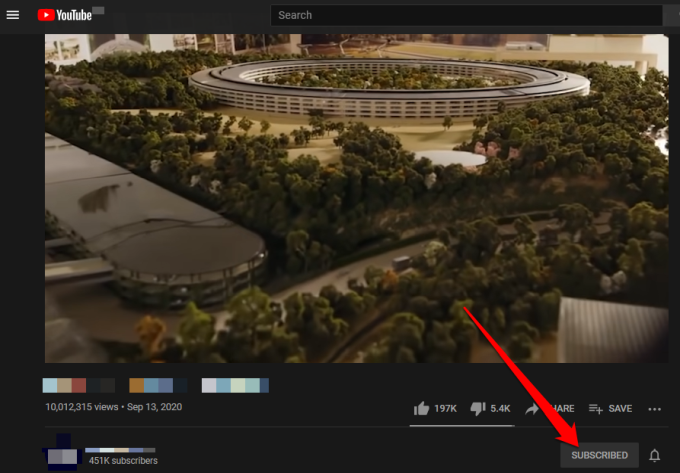
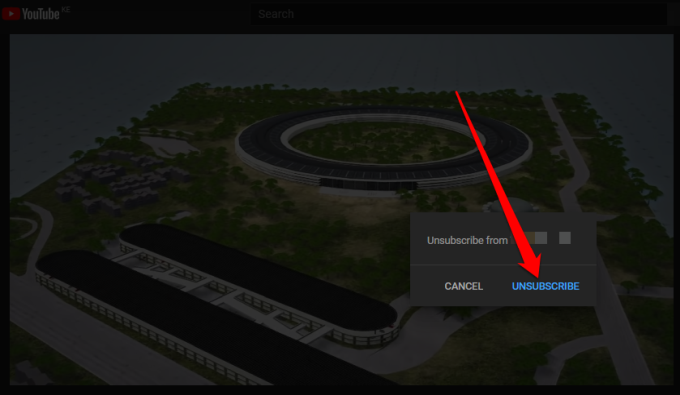
Nota: Una vez que cancele su suscripción a un canal de YouTube, su suscripción finalizará y no Recibe notificaciones del canal en tu feed. Sin embargo, puede seguir recibiendo recomendaciones de video del canal de vez en cuando, pero puede bloquearlos siguiendo los pasos de la siguiente sección.
Para bloquear videos de un canal en particular que YouTube todavía te sugiere, deshazte de ellos para siempre siguiendo estos pasos.
Nota: Los pasos siguientes son similares tanto si estás usando una computadora como un dispositivo móvil.
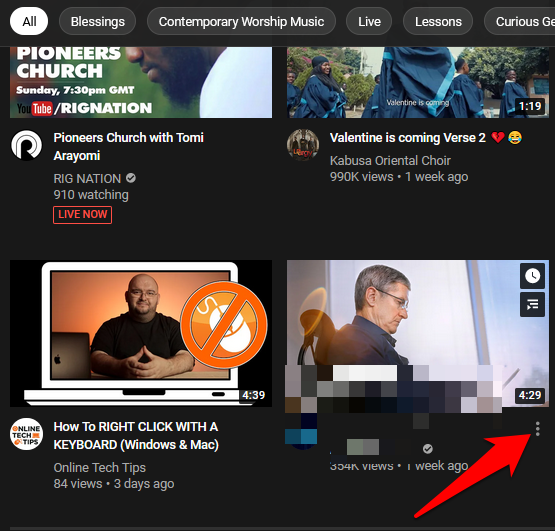
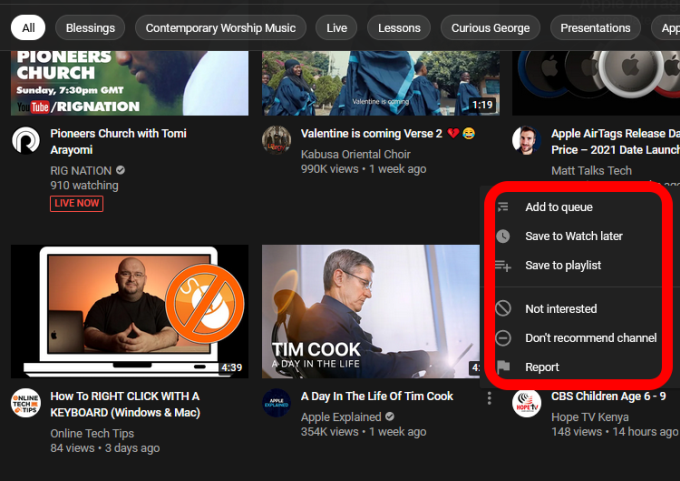
Si está padre y desea proteger a sus hijos para que no reciban o vean contenido inapropiado, puede bloquear un canal de YouTube o usar el modo restringido.
El modo restringido le permite filtrar el contenido potencialmente adulto o inapropiado que prefiera no ver o que otros usen su dispositivo para ver. Puedes habilitar el Modo restringido seleccionando o tocando tu foto de perfil, seleccionando Modo restringidoy luego cambia a Activado.
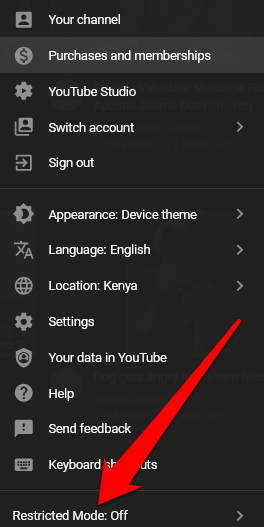
Hay otras alternativas de YouTube para niños que incluyen YouTube Kids, ABCMouse y SproutOnline, todos los cuales ofrecen videos seleccionados y gratuitos para niños. YouTube Kids, en particular, filtra todo el contenido y solo permite contenido seguro mientras evita cualquier tipo de problema relacionado con el acoso cibernético o comentarios en la plataforma.
Cómo bloquear un canal en YouTube Kids
YouTube Kids es un servicio de video dedicado con todo el contenido seleccionado y diseñado para niños. La plataforma ofrece videos divertidos, educativos y para toda la familia con imágenes e íconos grandes y coloridos de diferentes canales que rodean el gusto de los niños.
Además, YouTube Kids filtra todo el contenido y brinda control parental funciones para que pueda monitorear lo que su hijo está mirando y evitar comentarios o problemas relacionados con el acoso cibernético.
Si no está seguro acerca de un canal en particular y el tipo de contenido que ofrece a su hijo, puede bloquea canales o videos de YouTube y tu hijo ya no lo verá cuando inicies sesión en YouTube Kids.
Cómo bloquear un canal en YouTube Kids
Puedes bloquear un canal de YouTube Kids desde la página de reproducción del canal.
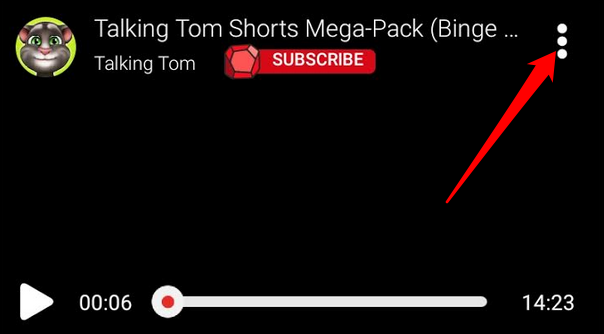
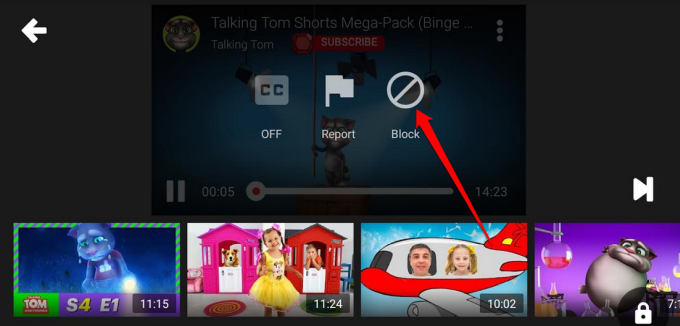
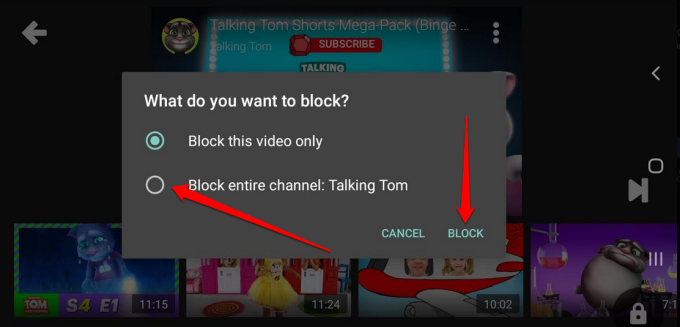
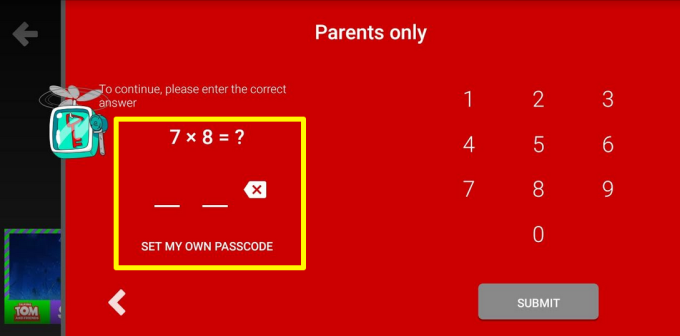
Nota: si quieres desbloquear el canal de YouTube que acabas de bloquear, vuelve a iniciar sesión en la aplicación, ve a Configuración(ícono de ajustes) y toca Desbloquear videos>Sí, desbloquear. Si estás usando la aplicación con Family Link, ve a Configuración de Family Link y desbloquea los videos.
Si no quieres bloquear un canal completo en YouTube Kids, puedes bloquear un video en particular del canal.
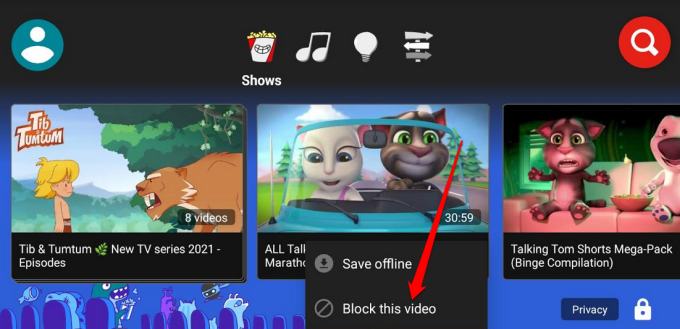
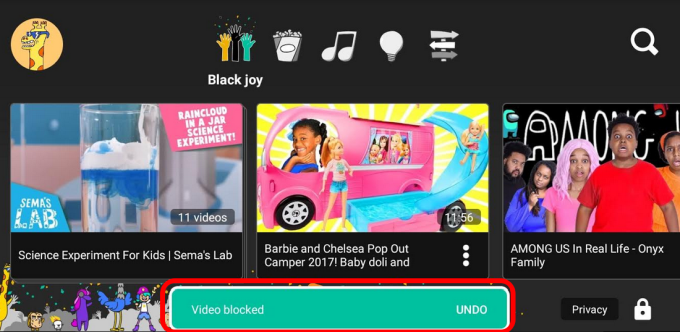
Cómo bloquear un canal de YouTube de los resultados de búsqueda
No existe un método directo de YouTube que pueda utilizar para bloquear un canal de YouTube de los resultados de búsqueda. En su lugar, puede utilizar una extensión de Chrome como Bloqueador de canales para hacer esto por usted.
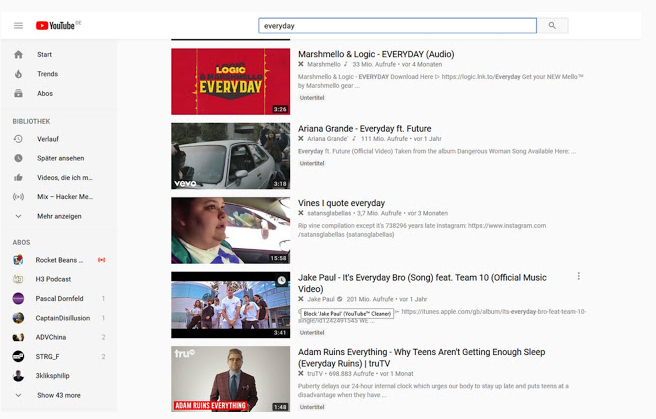
La extensión le permite para bloquear comentarios y videos de YouTube mediante el uso de expresiones regulares y / o la inclusión de usuarios en listas negras. Puede usarlo para bloquear usuarios, separar videos o canales completos de los resultados de búsqueda y no recopilará sus datos de usuario.
Haga un buen uso del botón de bloqueo de YouTube
Esperamos que esta guía te haya ayudado a bloquear un canal o video de YouTube en tu dispositivo o navegador. Continúe y disfrute de su experiencia en YouTube sin las molestas recomendaciones de videos que aparecen de vez en cuando mientras navega por la plataforma.
¿Qué trucos usa para bloquear canales de YouTube? Compártelo con nosotros en un comentario.